2014.5 OPEL INSIGNIA bluetooth
[x] Cancel search: bluetoothPage 6 of 151

6ĮvadasĮvadasBendra informacija.........................6
Atbaidymo nuo vagystės
funkcija ........................................... 7
Valdymo elementų apžvalga .........8
Naudojimas .................................. 12Bendra informacija
Informacijos ir pramogų sistema
aprūpina jus moderniausia
automobiline informacijos ir pramogų sistema.
Naudodamiesi FM, AM arba DAB
radijo funkcijomis, galite užregistruoti daug stočių įvairiuose parankinių
puslapiuose.
Parankinių puslapiuose galima
užregistruoti netgi muzikos kūrinius,
telefono numerius, kelionės tikslų
adresus arba tembro nuostatas.
Prie informacijos ir pramogų sistemos kaip papildomus garso šaltinius
kabeliu arba „Bluetooth“ ryšiu galima
prijungti išorinius duomenų
kaupiklius, pvz., „iPod“, USB
prietaisus arba kitus papildomus
prietaisus.
Navigacijos sistema su dinaminio
maršruto planavimo funkcija
patikimai parodys kelią tiesiai iki tikslo ir, jei norėsite, automatiškai išvengs
eismo spūsčių ir kitų eismo problemų.Be to, informacijos ir pramogų
sistemoje yra Telefono portalas, per
kurį galima patogiai ir saugiai
naudotis mobiliuoju telefonu
automobilyje.
Priklausomai nuo pageidavimo,
informacijos ir pramogų sistemą
galima valdyti ant vairo esančiais
valdymo elementais, tarp priekinių sėdynių įrengtu jutikliniu kilimėliu arba
naudojantis kalbos atpažinimo
sistema.
Puikiai apgalvotas valdymo elementų dizainas, jutiklinis ekranas ir aiškūs
rodmenys leidžia jums lengvai ir
intuityviai valdyti sistemą.
Pastaba
Šiame vadove apibūdinamos visos
parinktys ir funkcijos, pasiekiamos
įvairiose informacijos ir pramogų
sistemose. Atitinkami aprašymai,
įskaitant ekranų ir meniu funkcijų
aprašymus, gali netikti jūsų
automobiliui, kadangi gali būti kitoks jo modelio variantas, valstybės
specifikacijos, specialioji įranga ar
priedai.
Page 13 of 151

Įvadas13
Įjungus informacijos ir pramogų
sistemą, paskiausias garsumo lygis
nustatomas tuo atveju, jei šis
garsumo lygis yra mažesnis už
didžiausią įjungimo garsumo lygį
3 42.
Automatinis garsumas
Kai suaktyvinta automatinio garsumo
funkcija 3 42, garsumas
automatiškai pritaikomas taip, kad
važiuojant būtų kompensuotas kelio ir
vėjo triukšmas.
Garso nutildymas
Spustelėkite rankenėlę X, kad
nutildytumėte garso šaltinius.
Jei norite vėl atšaukti nutildymą,
pasukite rankenėlę X.
Veikimo režimai
Radijas
Paspaudinėkite mygtuką RADIO, kad
suaktyvintumėte radijo režimą arba
persijungtumėte iš vieno radijo bangų
diapazono į kitą.
Išsamų radijo funkcijų aprašymą
rasite 3 48.Kompaktinių diskų grotuvas
Paspaudinėkite mygtuką MEDIA, kad
suaktyvintumėte CD grotuvą.
Išsamų CD grotuvo funkcijų
aprašymą rasite 3 54.
Išoriniai prietaisai
Paspaudinėkite mygtuką MEDIA, kad
suaktyvintumėte prijungto išorinio
prietaiso (pvz., USB prietaiso, „iPod“
ar išmaniojo telefono) atkūrimo
režimą.
Išsamų išorinių prietaisų prijungimo ir
valdymo aprašymą rasite 3 57.
Navigation (navigacija)
Kad parodytumėte pradžios ekraną,
paspauskite mygtuką ;.
Palieskite piktogramą NAV, kad
parodytumėte buvimo vietos
navigacijos žemėlapį.
Išsamų navigacijos funkcijų
aprašymą rasite 3 65.
Telefonas
Kad parodytumėte pradžios ekraną,
paspauskite mygtuką ;.Pasirinkite piktogramą PHONE
(TELEFONAS) .
Jei pavyksta užmegzti ryšį su susietu
mobiliuoju telefonu, pasirodo
pagrindinis telefono režimo meniu.
Išsamų mobiliojo telefono valdymo
naudojantis informacijos ir pramogų
sistema aprašymą rasite 3 96.
Jei ryšio užmegzti nepavyksta,
pateikiamas atitinkamas pranešimas.
Išsamų „Bluetooth“ ryšio tarp
informacijos ir pramogų sistemos bei
mobiliojo telefono parengimo ir
užmezgimo aprašymą rasite 3 93.
Page 33 of 151
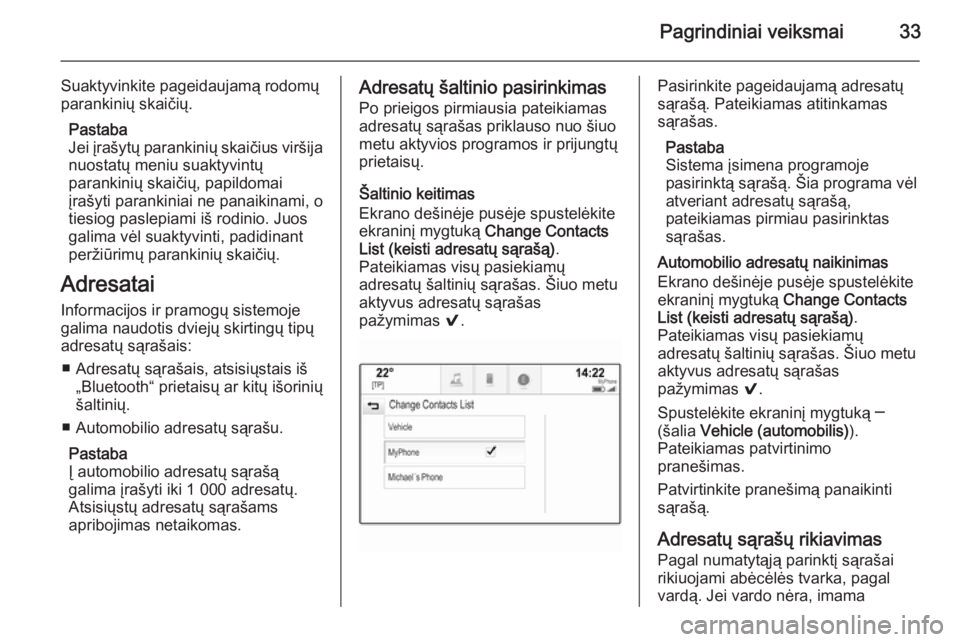
Pagrindiniai veiksmai33
Suaktyvinkite pageidaujamą rodomų
parankinių skaičių.
Pastaba
Jei įrašytų parankinių skaičius viršija nuostatų meniu suaktyvintų
parankinių skaičių, papildomai
įrašyti parankiniai ne panaikinami, o
tiesiog paslepiami iš rodinio. Juos galima vėl suaktyvinti, padidinant
peržiūrimų parankinių skaičių.
Adresatai Informacijos ir pramogų sistemoje
galima naudotis dviejų skirtingų tipų
adresatų sąrašais:
■ Adresatų sąrašais, atsisiųstais iš „Bluetooth“ prietaisų ar kitų išorinių
šaltinių.
■ Automobilio adresatų sąrašu.
Pastaba
Į automobilio adresatų sąrašą
galima įrašyti iki 1 000 adresatų.
Atsisiųstų adresatų sąrašams
apribojimas netaikomas.Adresatų šaltinio pasirinkimas
Po prieigos pirmiausia pateikiamas
adresatų sąrašas priklauso nuo šiuo
metu aktyvios programos ir prijungtų
prietaisų.
Šaltinio keitimas
Ekrano dešinėje pusėje spustelėkite
ekraninį mygtuką Change Contacts
List (keisti adresatų sąrašą) .
Pateikiamas visų pasiekiamų
adresatų šaltinių sąrašas. Šiuo metu
aktyvus adresatų sąrašas
pažymimas 9.Pasirinkite pageidaujamą adresatų
sąrašą. Pateikiamas atitinkamas
sąrašas.
Pastaba
Sistema įsimena programoje
pasirinktą sąrašą. Šia programa vėl
atveriant adresatų sąrašą,
pateikiamas pirmiau pasirinktas
sąrašas.
Automobilio adresatų naikinimas
Ekrano dešinėje pusėje spustelėkite
ekraninį mygtuką Change Contacts
List (keisti adresatų sąrašą) .
Pateikiamas visų pasiekiamų
adresatų šaltinių sąrašas. Šiuo metu
aktyvus adresatų sąrašas
pažymimas 9.
Spustelėkite ekraninį mygtuką ─
(šalia Vehicle (automobilis) ).
Pateikiamas patvirtinimo
pranešimas.
Patvirtinkite pranešimą panaikinti sąrašą.
Adresatų sąrašų rikiavimas Pagal numatytąją parinktį sąrašai
rikiuojami abėcėlės tvarka, pagal
vardą. Jei vardo nėra, imama
Page 46 of 151

46Pagrindiniai veiksmai
Jei pasirinksite Auto (automatinis) ,
sistema automatiškai pritaikys
ekraną.
Jutiklinio ekrano kalibravimas
Nurodykite meniu punktą Calibrate
Touchscreen (kalibruoti jutiklinį
ekraną) , kad parodytumėte
atitinkamą pomeniu.
Vykdykite ekrane pateikiamas
instrukcijas, paliesdami atitinkamus
nurodytus taškus. Jutiklinis ekranas
sukalibruotas.
Ekrano išjungimas
Kad išjungtumėte ekraną, pasirinkite
meniu punktą Turn Display Off
(išjungti ekraną) .
Kad vėl įjungtumėte jutiklinį ekraną, palieskite jį arba spustelėkite
mygtuką prietaisų skydelyje.
Gamyklinių nuostatų atkūrimas Paspauskite mygtuką ;, po to
pasirinkite piktogramą SETTINGS
(NUOSTATOS) .
Perslinkite sąrašą ir parinkite meniu
punktą Return to Factory Settings
(grąžinti gamyklines nuostatas) .
Automobilio nuostatų atkūrimas
Pasirinkite Restore Vehicle Settings
(atkurti transporto priemonės
nuostatas) , kad būtų atkurtos visos
automobilio pritaikymo nuostatos.
Pateikiamas įspėjamasis
pranešimas.
Paspauskite Restore (atkurti) ekrano
mygtuką. Nuostatos atstatomos.Visų privačių duomenų išvalymas
Pasirinkite Clear All Private Data
(išvalyti visus privačius duomenis) ,
kad būtų panaikinti šie duomenys:
■ Susieti „Bluetooth“ prietaisai
■ Įrašytos telefonų knygelės
■ Automobilio adresatų sąrašas
■ Kelionės tikslų sąrašai
■ Parankiniai
Pateikiamas įspėjamasis
pranešimas.
Paspauskite Delete (šalinti) ekrano
mygtuką. Duomenys panaikinami.
Radijo nuostatų atkūrimas
Pasirinkite Restore Radio Settings
(atkurti radijo nuostatas) , kad būtų
atstatyti šie duomenys:
■ Tembro nuostatos
■ Garsumo nuostatos
■ Kalbos nuostatos
■ Programų dėklė
■ Adresatų šaltiniai.
Pateikiamas įspėjamasis
pranešimas.
Page 59 of 151
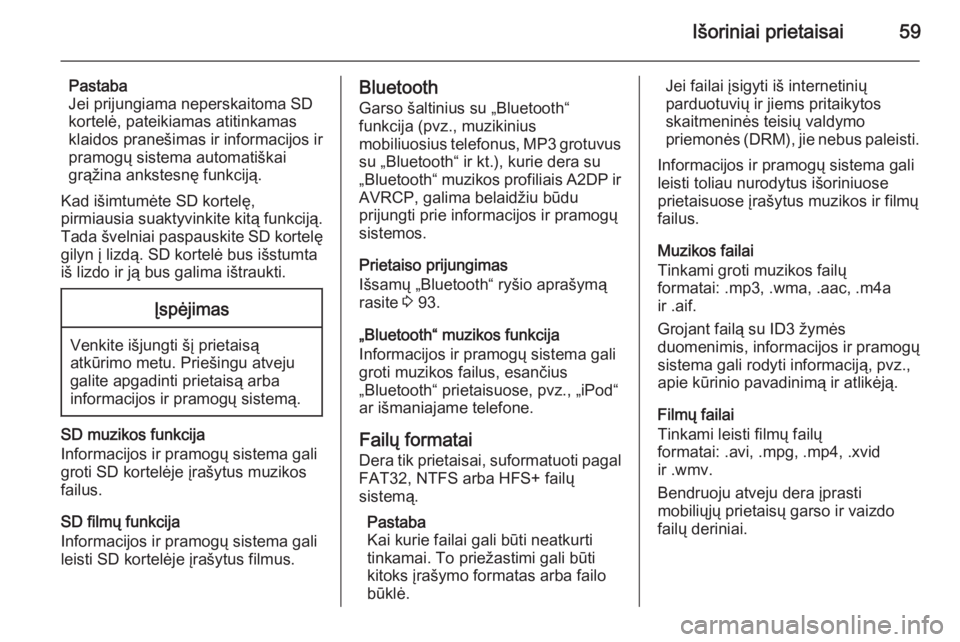
Išoriniai prietaisai59
Pastaba
Jei prijungiama neperskaitoma SD kortelė, pateikiamas atitinkamas
klaidos pranešimas ir informacijos ir
pramogų sistema automatiškai
grąžina ankstesnę funkciją.
Kad išimtumėte SD kortelę,
pirmiausia suaktyvinkite kitą funkciją.
Tada švelniai paspauskite SD kortelę
gilyn į lizdą. SD kortelė bus išstumta
iš lizdo ir ją bus galima ištraukti.Įspėjimas
Venkite išjungti šį prietaisą
atkūrimo metu. Priešingu atveju
galite apgadinti prietaisą arba
informacijos ir pramogų sistemą.
SD muzikos funkcija
Informacijos ir pramogų sistema gali
groti SD kortelėje įrašytus muzikos
failus.
SD filmų funkcija
Informacijos ir pramogų sistema gali
leisti SD kortelėje įrašytus filmus.
Bluetooth
Garso šaltinius su „Bluetooth“
funkcija (pvz., muzikinius
mobiliuosius telefonus, MP3 grotuvus su „Bluetooth“ ir kt.), kurie dera su
„Bluetooth“ muzikos profiliais A2DP ir
AVRCP, galima belaidžiu būdu
prijungti prie informacijos ir pramogų
sistemos.
Prietaiso prijungimas
Išsamų „Bluetooth“ ryšio aprašymą
rasite 3 93.
„Bluetooth“ muzikos funkcija
Informacijos ir pramogų sistema gali
groti muzikos failus, esančius
„Bluetooth“ prietaisuose, pvz., „iPod“ ar išmaniajame telefone.
Failų formatai
Dera tik prietaisai, suformatuoti pagal FAT32, NTFS arba HFS+ failų
sistemą.
Pastaba
Kai kurie failai gali būti neatkurti tinkamai. To priežastimi gali būti
kitoks įrašymo formatas arba failo
būklė.Jei failai įsigyti iš internetinių
parduotuvių ir jiems pritaikytos
skaitmeninės teisių valdymo
priemonės (DRM), jie nebus paleisti.
Informacijos ir pramogų sistema gali
leisti toliau nurodytus išoriniuose
prietaisuose įrašytus muzikos ir filmų
failus.
Muzikos failai
Tinkami groti muzikos failų
formatai: .mp3, .wma, .aac, .m4a
ir .aif.
Grojant failą su ID3 žymės
duomenimis, informacijos ir pramogų
sistema gali rodyti informaciją, pvz.,
apie kūrinio pavadinimą ir atlikėją.
Filmų failai
Tinkami leisti filmų failų
formatai: .avi, .mpg, .mp4, .xvid
ir .wmv.
Bendruoju atveju dera įprasti
mobiliųjų prietaisų garso ir vaizdo
failų deriniai.
Page 60 of 151
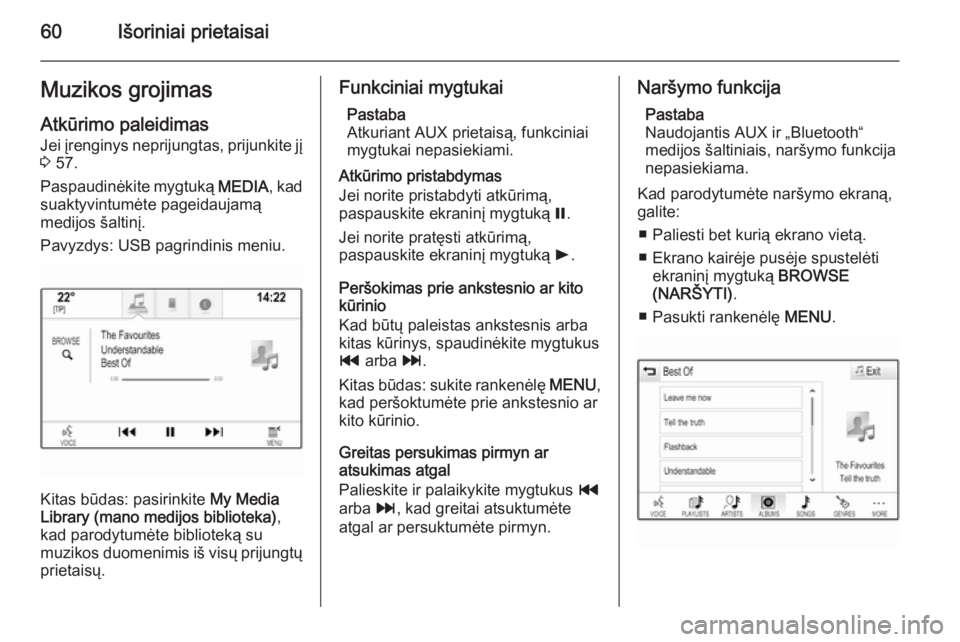
60Išoriniai prietaisaiMuzikos grojimasAtkūrimo paleidimas
Jei įrenginys neprijungtas, prijunkite jį
3 57.
Paspaudinėkite mygtuką MEDIA, kad
suaktyvintumėte pageidaujamą
medijos šaltinį.
Pavyzdys: USB pagrindinis meniu.
Kitas būdas: pasirinkite My Media
Library (mano medijos biblioteka) ,
kad parodytumėte biblioteką su
muzikos duomenimis iš visų prijungtų
prietaisų.
Funkciniai mygtukai
Pastaba
Atkuriant AUX prietaisą, funkciniai
mygtukai nepasiekiami.
Atkūrimo pristabdymas
Jei norite pristabdyti atkūrimą,
paspauskite ekraninį mygtuką =.
Jei norite pratęsti atkūrimą,
paspauskite ekraninį mygtuką l.
Peršokimas prie ankstesnio ar kito
kūrinio
Kad būtų paleistas ankstesnis arba
kitas kūrinys, spaudinėkite mygtukus
t arba v.
Kitas būdas: sukite rankenėlę MENU,
kad peršoktumėte prie ankstesnio ar
kito kūrinio.
Greitas persukimas pirmyn ar
atsukimas atgal
Palieskite ir palaikykite mygtukus t
arba v, kad greitai atsuktumėte
atgal ar persuktumėte pirmyn.Naršymo funkcija
Pastaba
Naudojantis AUX ir „Bluetooth“
medijos šaltiniais, naršymo funkcija
nepasiekiama.
Kad parodytumėte naršymo ekraną,
galite:
■ Paliesti bet kurią ekrano vietą.
■ Ekrano kairėje pusėje spustelėti ekraninį mygtuką BROWSE
(NARŠYTI) .
■ Pasukti rankenėlę MENU.
Page 61 of 151
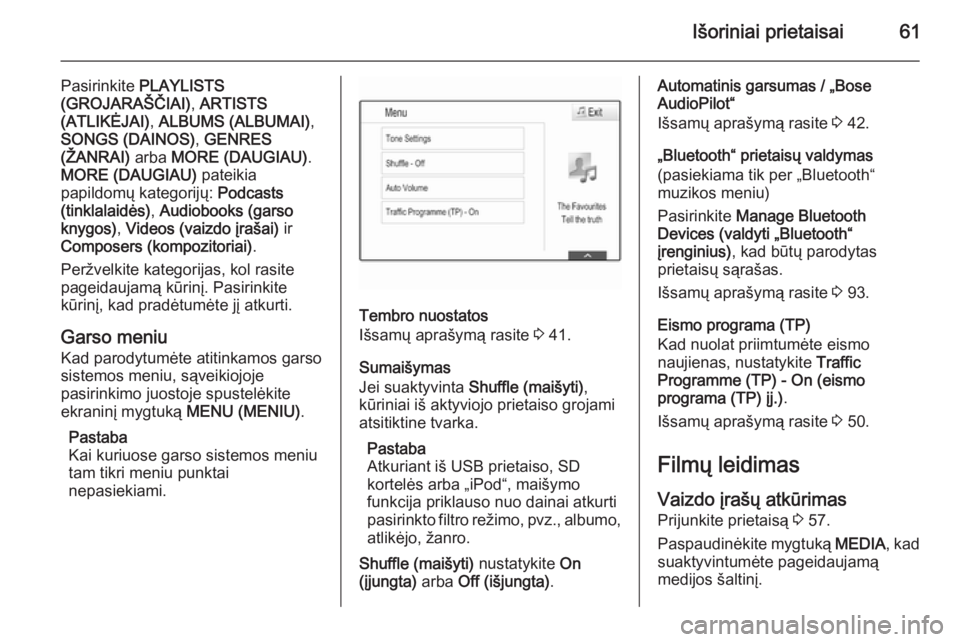
Išoriniai prietaisai61
Pasirinkite PLAYLISTS
(GROJARAŠČIAI) , ARTISTS
(ATLIKĖJAI) , ALBUMS (ALBUMAI) ,
SONGS (DAINOS) , GENRES
(ŽANRAI) arba MORE (DAUGIAU) .
MORE (DAUGIAU) pateikia
papildomų kategorijų: Podcasts
(tinklalaidės) , Audiobooks (garso
knygos) , Videos (vaizdo įrašai) ir
Composers (kompozitoriai) .
Peržvelkite kategorijas, kol rasite
pageidaujamą kūrinį. Pasirinkite
kūrinį, kad pradėtumėte jį atkurti.
Garso meniu
Kad parodytumėte atitinkamos garso
sistemos meniu, sąveikiojoje
pasirinkimo juostoje spustelėkite
ekraninį mygtuką MENU (MENIU).
Pastaba
Kai kuriuose garso sistemos meniu
tam tikri meniu punktai
nepasiekiami.
Tembro nuostatos
Išsamų aprašymą rasite 3 41.
Sumaišymas
Jei suaktyvinta Shuffle (maišyti) ,
kūriniai iš aktyviojo prietaiso grojami
atsitiktine tvarka.
Pastaba
Atkuriant iš USB prietaiso, SD
kortelės arba „iPod“, maišymo
funkcija priklauso nuo dainai atkurti
pasirinkto filtro režimo, pvz., albumo,
atlikėjo, žanro.
Shuffle (maišyti) nustatykite On
(įjungta) arba Off (išjungta) .
Automatinis garsumas / „Bose
AudioPilot“
Išsamų aprašymą rasite 3 42.
„Bluetooth“ prietaisų valdymas
(pasiekiama tik per „Bluetooth“
muzikos meniu)
Pasirinkite Manage Bluetooth
Devices (valdyti „Bluetooth“
įrenginius) , kad būtų parodytas
prietaisų sąrašas.
Išsamų aprašymą rasite 3 93.
Eismo programa (TP)
Kad nuolat priimtumėte eismo
naujienas, nustatykite Traffic
Programme (TP) - On (eismo
programa (TP) įj.) .
Išsamų aprašymą rasite 3 50.
Filmų leidimas
Vaizdo įrašų atkūrimas
Prijunkite prietaisą 3 57.
Paspaudinėkite mygtuką MEDIA, kad
suaktyvintumėte pageidaujamą medijos šaltinį.
Page 62 of 151
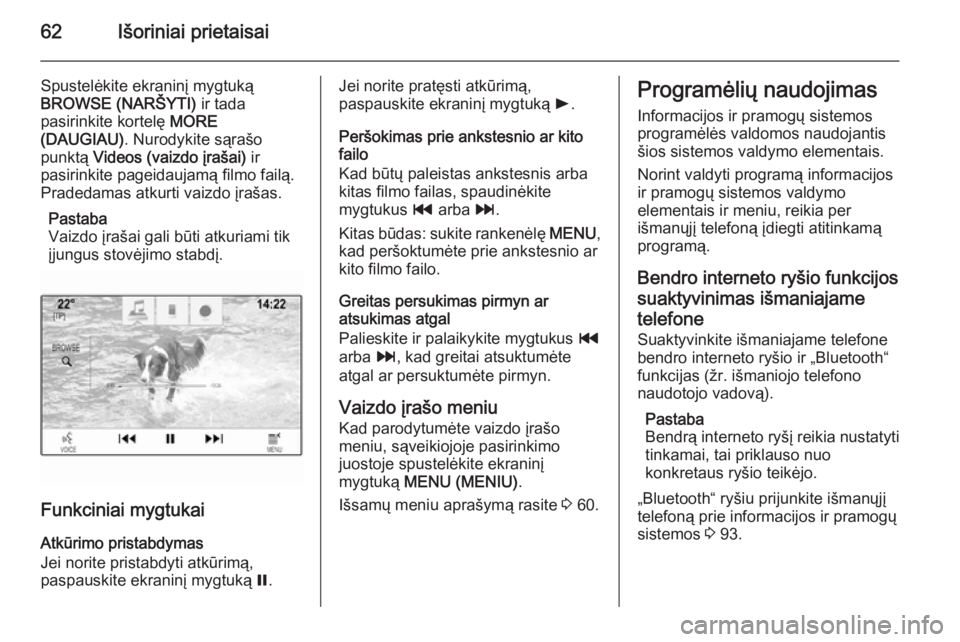
62Išoriniai prietaisai
Spustelėkite ekraninį mygtuką
BROWSE (NARŠYTI) ir tada
pasirinkite kortelę MORE
(DAUGIAU) . Nurodykite sąrašo
punktą Videos (vaizdo įrašai) ir
pasirinkite pageidaujamą filmo failą.
Pradedamas atkurti vaizdo įrašas.
Pastaba
Vaizdo įrašai gali būti atkuriami tik
įjungus stovėjimo stabdį.
Funkciniai mygtukai
Atkūrimo pristabdymas
Jei norite pristabdyti atkūrimą,
paspauskite ekraninį mygtuką =.
Jei norite pratęsti atkūrimą,
paspauskite ekraninį mygtuką l.
Peršokimas prie ankstesnio ar kito
failo
Kad būtų paleistas ankstesnis arba
kitas filmo failas, spaudinėkite
mygtukus t arba v.
Kitas būdas: sukite rankenėlę MENU,
kad peršoktumėte prie ankstesnio ar
kito filmo failo.
Greitas persukimas pirmyn ar
atsukimas atgal
Palieskite ir palaikykite mygtukus t
arba v, kad greitai atsuktumėte
atgal ar persuktumėte pirmyn.
Vaizdo įrašo meniuKad parodytumėte vaizdo įrašo
meniu, sąveikiojoje pasirinkimo
juostoje spustelėkite ekraninį
mygtuką MENU (MENIU) .
Išsamų meniu aprašymą rasite 3 60.Programėlių naudojimas
Informacijos ir pramogų sistemos
programėlės valdomos naudojantis
šios sistemos valdymo elementais.
Norint valdyti programą informacijos
ir pramogų sistemos valdymo
elementais ir meniu, reikia per
išmanųjį telefoną įdiegti atitinkamą
programą.
Bendro interneto ryšio funkcijos suaktyvinimas išmaniajame
telefone
Suaktyvinkite išmaniajame telefone
bendro interneto ryšio ir „Bluetooth“ funkcijas (žr. išmaniojo telefono
naudotojo vadovą).
Pastaba
Bendrą interneto ryšį reikia nustatyti
tinkamai, tai priklauso nuo
konkretaus ryšio teikėjo.
„Bluetooth“ ryšiu prijunkite išmanųjį
telefoną prie informacijos ir pramogų
sistemos 3 93.